פרסומת
ישנן מספר דרכים קבל תוכן ממכשיר ה- iOS שלך ל- Evernote קבל תוכן מהיר יותר ב- Evernote באמצעות אפליקציות iOS אלהאם Evernote היא מגירת הקבצים הדיגיטלית שבחרת, עליך לדעת שהם מגוון אפליקציות iOS שימושיות המיועדות להוסיף תוכן למחברות הענן שלך מבלי שתצטרך להפעיל את האפליקציה עצמה. קרא עוד , אך מציין אפליקציה טיוטות ערימות עם התכונות המתקדמות לשליחת טקסט ישירות למחברות ופתקים של Evernote המיועדים, וכן שימוש בתבניות לכתיבה במהירות.
יש לנו בחן מקרוב את טיוטות Apple Notes לעומת OneNote של מיקרוסופט: איזו אפליקציה עם הערת הערות היא הטובה ביותר עבורך?אם אתה משתמש ב- Mac, אתה עשוי לתהות אם עליך להשתמש ב- Apple Notes או בכלי חוצה פלטפורמות כמו OneNote או Evernote. אנו נעזור לך לקבל את ההחלטה הזו. קרא עוד לפני כן, אך טרם נגעו בהגדרת פעולות מותאמות אישית בטיוטות לעבודה ספציפית עם Evernote. ההתקנה דורשת מאמץ קטן, אך אם אתה משתמש Evernote תכוף, פעולות אלה יכולות לחסוך לך לא מעט ברזים וטרחה קטנה.
איך זה עובד
טיוטות היא אפליקציות של הערות בהן ניתן להשתמש באופן עצמאי ועם אפליקציות iOS אחרות. ניתן להגדיר פעולות לייצוא טקסט ברקע ליישומים אחרים, כולל Twitter, Google+, הודעות, Dropbox ו- Mail. זה שימושי גם לשליחת תוכן בלוח iOS לאפליקציה אחרת מבלי שתצטרך לפתוח את האפליקציה האחרונה.
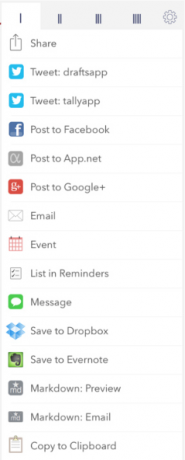
ניתן להגדיר טיוטות לפתיחה עם דף ריק, כך שתוכל להתחיל מייד להקליד או להדביק תוכן, ואז באמצעות ברז בודד לייצא תוכן ליישום ייעודי.
לפעמים כשאתה משתמש ב- Evernote, דרוש מספר ברזים כדי לכתוב או להדביק תוכן במחברת. בנוסף, אם חשבון Evernote שלך מלא בגזרים ממכשירים שונים, זה יכול לקחת זמן עד שהכל יסונכרן מחשבון Evernote שלך. הפעולות הבאות מטפלות בסוגיות אלה.
הגדרת פעולה Evernote
טיוטות מותקנות מראש עם פעולה של Evernote, הממוקמת על ידי הקשה על כפתור השיתוף הימני העליון. כל תוכן שמוקלד בתווית הטיוטות הנוכחית ניתן לשלוח ל- Evernote כהערה חדשה פשוט על ידי הקשה על שמור ל- Evernote פעולה.
כעת נוכל לבדוק כיצד הוקמה פעולת Evernote זו ב טיוטות. הקש על כפתור ההילוכים השמאלי העליון בחלונית הפעולות, הקש על נהל פעולות ואז הקש על פתיחה של פעולת Evernote.
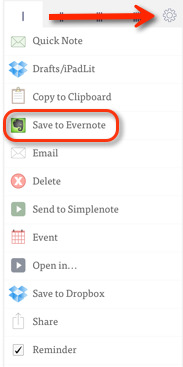
כפי שתוכלו לראות מתוך צילום המסך שלמטה, הפעולה מאפשרת לייעד לאיזה חלונית תרצו לשמור את הפעולה, וכן לקבל אישור לפני שליחת הערה.
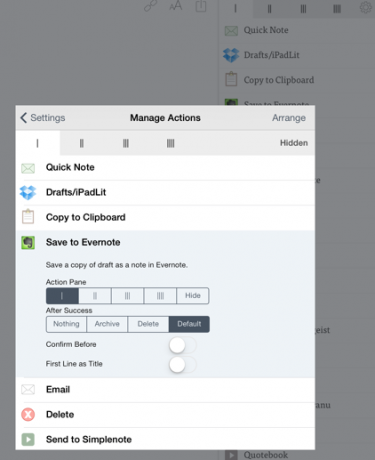
אתה יכול גם לאפשר לפעולה להשתמש בשורת התוכן הראשונה ככותרת עבור ההערה החדשה ב- Evernote. עם פעולה זו, ההערה החדשה תישמר במחברת ברירת המחדל שלך ב- Evernote. הקשה על כפתור הסידור הימני העליון מאפשרת לך להעביר את האפשרות לראש הערימה כדי לגשת אליה במהירות רבה יותר.
אז ה שלח לאברנוטה האקשן די ישר קדימה; נסה ולראות איך זה עובד. ואגב, אם עדיין לא עשית זאת, תצטרך לגלול בהגדרות ולחבר תחילה את חשבון ה- Evernote שלך לטיוטות.
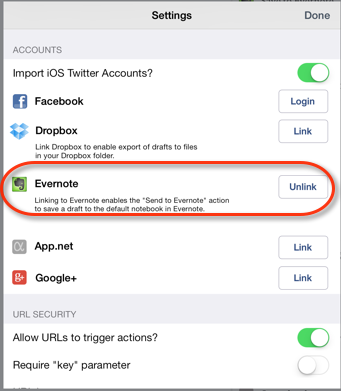
עכשיו בנה פעולה מותאמת אישית שתחסוך לך עוד כמה ברזים בעת ייצוא של הערה ל- Evernote.
יצירת פעולה מותאמת אישית
נניח למשל שאני רוצה ליצור פתק במחברת MakeUseOf שלי שבה אני משתמש כדי לשמור רעיונות למאמרים. במקום לפתוח את Evernote בכל פעם שאני רוצה לעשות זאת, אוכל להשתמש בפעולה טיוטות המאפשרת לי להוסיף רעיונות לאותה תו. ואני יכול להשתמש בפעולה נוספת שתוסיף טקסט מועתק לתגית הרעיונות, באמצעות ברז בודד. כך תגדיר פעולה מותאמת אישית.
הקש על כפתור ההילוכים הימני העליון ב פעולות חלונית. גלול מטה אל פעולות בהתאמה אישית החלק והקש על פעולות Evernoteולאחר מכן הקש על כפתור הפלוס כדי ליצור פעולה חדשה.
בשלב הבא תן לפעולה שם. החלף את תג הכותרת לשם המדויק של הפתק שאליו תרצה להוסיף פתק טיוטות. הקלד גם את השם המדויק של מחברת Evernote שאליה נשמר הפתק. באופן טבעי, יש ליצור את המחברת והפתק לפני שתוכל ליצור פעולה זו.
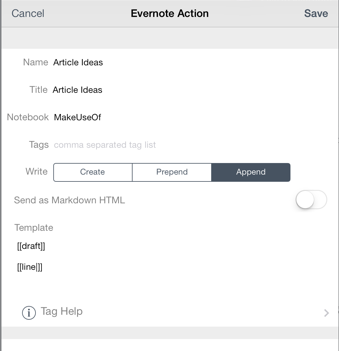
לאחר מכן בחר לתלות תוכן (המודבק מעל הערות קיימות) או להוסיף תוכן (המודבק מתחת להערות קיימות) לפעולה זו.
תחת שם כתוב תבנית, התג [[טיוטה]] מכניס את התוכן שאתה כותב בתווית טיוטות. אז תשאיר את זה כמו שהוא. בשלב הבא, הוסף תג נוסף על ידי הקשה על כפתור העזרה של התג. העתק את התג [[שורה | n]]. הדבק את התג "שורה" מתחת לתג "טיוטות", שייצור רווח בין התוכן החדש לקודם. אתה יכול לראות זאת בתמונת המסך שלמעלה.
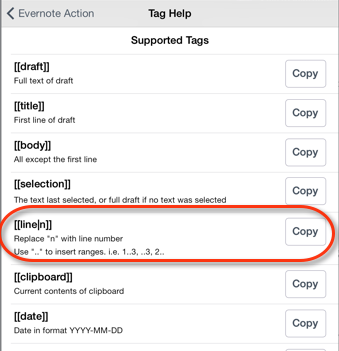
כעת שמור את הפעולה ובדוק אותה. הפעולה החדשה תופיע בתחתית חלונית הפעולות, אך זכרו שתוכלו להעביר אותה לראש או לחלונית אחרת.
הדבק לאברנוטה
פעולה מותאמת אישית נוספת היא פעולה לשם פשוט הוספת (הדבקה) של טקסט מועתק על הלוח של iOS לתווית ייעודית או לתו חדש. פעולה זו אינה מחייבת אפילו להדביק את התוכן בטיוטות. אתה פשוט מקיש על הפעולה, וטיוטות ייצאו את הטקסט המועתק למחברת המיועדת והערה שלך.
הפעולה מוגדרת כמו זו שלמעלה, אך החלף את תג ה"טיוטה "בתג [[הלוח]] ותן לפעולה שם אחר.
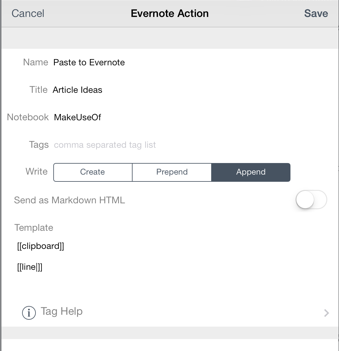
העלה טיוטות לפעולה
בעוד שיש אפליקציות אחרות כמו EverMemo שנסקרה לאחרונה ויכולות לייצא תוכן ל- Evernote, הפעולות שיצרנו בהן מדריך זה מראה כיצד ניתן להשתמש בטיוטות להתאמה אישית של פעולות עבור ההערות והמחברות הנפרדים שברצונך לשלוח במהירות ל.
בהגדרות טיוטות, תחת הקטע פעולות מותאמות אישית, אתה יכול להקיש על הקישור לספריית הפעולה של טיוטות [אין עוד זמן זמין] הכולל פעולות שנוצרו על ידי משתמשי טיוטות אחרות. אתה יכול לקחת אותם כמו שהם, או להשתמש בהם כהשראה למעשים שלך.
ספר לנו אם מצאת שהמדריך זה מועיל וספר לנו על פעולות אחרות בהן אתה משתמש בטיוטות כדי לבצע עבודות.
בכרי הוא סופר וצלם עצמאי. הוא משתמש מקינטוש ותיק, חובב מוזיקת ג'אז ואיש משפחה.


